系统提示“虚拟内存不足”时,可通过自动或手动方式设置页面文件解决。一、自动管理:进入系统属性→性能设置→高级→虚拟内存,勾选“自动管理所有驱动器的分页文件大小”,重启生效。二、手动设置:取消自动管理,选择C盘自定义大小,初始值设为物理内存1.5倍,最大值3倍,如8GB内存设12288MB和24576MB,确认后重启应用配置。
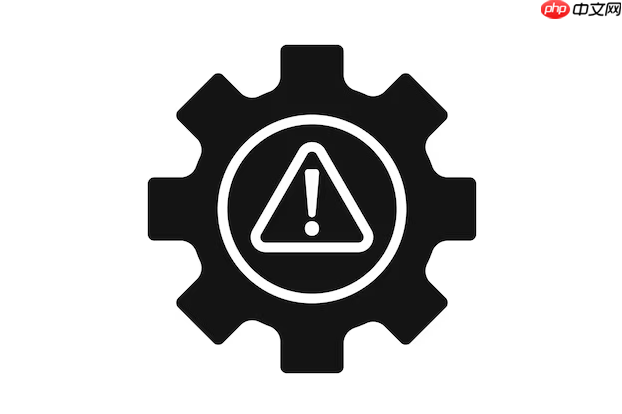
如果您在运行程序或多任务处理时收到“虚拟内存不足”的提示,说明系统的页面文件无法满足当前内存需求。Windows 会使用硬盘空间作为虚拟内存来补充物理内存的不足,当其设置不当或空间不足时就会出现该警告。以下是两种有效的设置方法:
一、自动管理虚拟内存
让系统自动配置虚拟内存是最简单的方式,Windows 会根据当前硬件和使用情况动态调整页面文件大小。
1、右键点击“此电脑”或“我的电脑”,选择“属性”。
2、进入“高级系统设置”,在“系统属性”窗口中切换到“高级”选项卡。
3、点击“性能”区域的“设置”按钮,打开性能选项窗口。
4、切换到“高级”选项卡,点击“虚拟内存”区域的“更改”按钮。
5、取消勾选“自动管理所有驱动器的分页文件大小”之外的选项,确保勾选“自动管理所有驱动器的分页文件大小”。
6、点击“确定”并重启计算机使设置生效。
二、手动设置虚拟内存大小
手动配置可以更精确地控制虚拟内存的初始大小和最大值,适用于有特定性能需求或系统盘空间有限的情况。
1、按照方法一的步骤进入“虚拟内存”设置窗口。
2、取消勾选“自动管理所有驱动器的分页文件大小”。
3、选择系统所在的驱动器(通常是C盘),然后选择“自定义大小”。
4、输入初始大小(MB)和最大大小(MB)。建议初始大小设为物理内存的1.5倍,最大大小设为物理内存的3倍。例如,8GB内存可设为12288 MB和24576 MB。
5、点击“设置”按钮确认更改,然后点击“确定”关闭窗口。
6、重启计算机以应用新的虚拟内存配置。






























